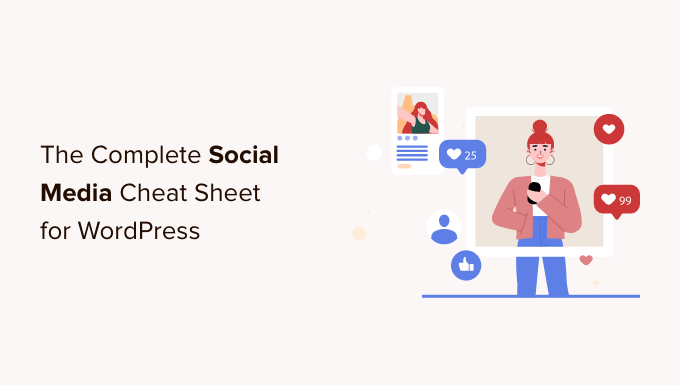你是否在寻找一份可以遵循的Wordpress社会化营销备忘录,以正确的方式快速建立社交媒体营销
如果你对你的网站或博客是认真的,那么你根本不能忽视社交媒体。问题是,这些平台中的每一个都对封面照片、资料图片、文章封面等有不同要求。这使得新用户在开始使用时相当不知所措。
在这篇文章中,我们将分享我们的WordPress的终极社会化营销备忘录。
为什么你需要一个WordPress的社交媒体备忘录?
如果你一直在为你的WordPress博客或网站运行社交媒体档案,那么你会注意到,每个平台都有不同的要求。
例如,Facebook对图片尺寸有特定的要求,而Pinterest需要完全不同的比例。
在为你的文章或简介创建社交媒体图片时,要记住所有这些信息可能很困难。
一份备忘录可以帮助你快速查询所有这些选项。它也将确保你在创建社交媒体简介或在WordPress网站上发表新文章时不会错过任何重要的东西。
既然如此,让我们开始为WordPress用户提供我们的终极社交媒体备忘录。
下面是我们在这篇文章中要涵盖的东西的一个快速概述。
选择你的社交媒体平台
有这么多的社交媒体网站,但不是所有的网站都有助于发展你的业务或为你的网站带来流量。
除了像Facebook和Twitter这样的大网站,你可以选择与你的网站的目标受众和利基最匹配的平台。
例如,如果你经营一个时尚博客,那么你可能想使用Instagram来推广你的内容。
一个食品和食谱博客可能想专注于YouTube和Yummly。
家居装饰或DIY网站可能会发现Pinterest有助于找到合适的受众。
为你的目标受众选择正确的平台将帮助你创建一个有效的社会媒体营销策略,以发展你的业务。
社交媒体图片尺寸检查表
为了在社交媒体上推广你的博客或业务,你将需要建立档案,上传你的网站标志和封面照片,并创建图片来配合你的文章和链接。
现在的问题是,每个社交媒体平台对这些图片都有具体要求。不使用正确的尺寸会使你的图片看起来歪歪扭扭或拉长。
这里是我们关于社交媒体图片尺寸的快速小抄,你可以在为你的社交账户创建图片时使用。
脸书图片尺寸
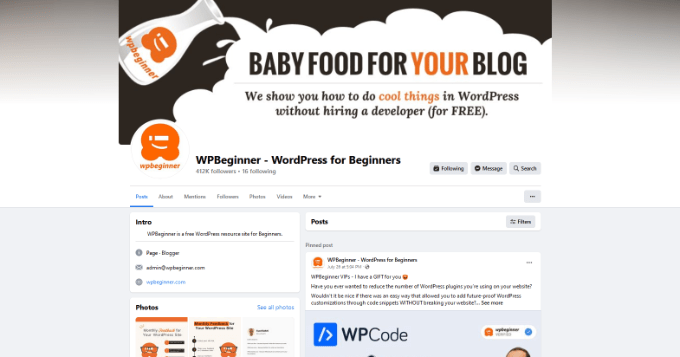
Facebook对在不同领域使用的图片有具体的建议。
封面图片:电脑上为820 x 312像素,智能手机为640 x 360像素。封面图片的文件大小应小于100KB。它可以是JPEG或PNG文件格式。你可以在保持相同长宽比的情况下创建一个更大的图像,Facebook会自动创建较小的尺寸以在移动设备上显示。
个人档案图片:一张在电脑上至少为170 x 170像素,在智能手机上至少为128 x 128像素的方形图片。对于企业页面,这是你最好显示你的自定义标志的地方。这张图片将被裁剪成圆形显示。
共享图像:1200 x 630像素。这张图片将显示在你的页面上,最大宽度为470像素,在feed中最大宽度为600像素。
团体封面图片:1640 x 856像素。
推特图片尺寸
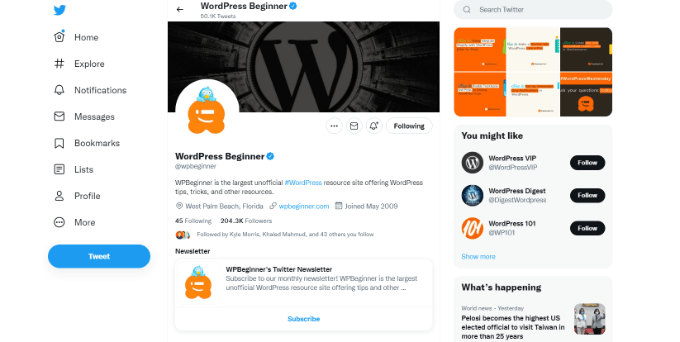
推特是互联网的对话中心。以下是推荐的Twitter图片尺寸,以使你的资料更加吸引人和专业。
标题图片:1500 x 500像素。这张全宽的图片将作为你的Twitter简介页面的封面图片。
简介图片:400 x 400像素。这张方形图片被裁剪成圆形显示。Twitter允许你上传JPG、PNG和GIF格式的图片,最大文件大小为2MB
流中图片:1200 x 675像素。当你分享文章、转发、嵌入推文、上传图片等时,就会显示这个图片。如果你已经在使用Twitter卡片,那么Twitter将能够挑选正确的图片,与你的文章描述和标题一起显示
Instagram图片尺寸
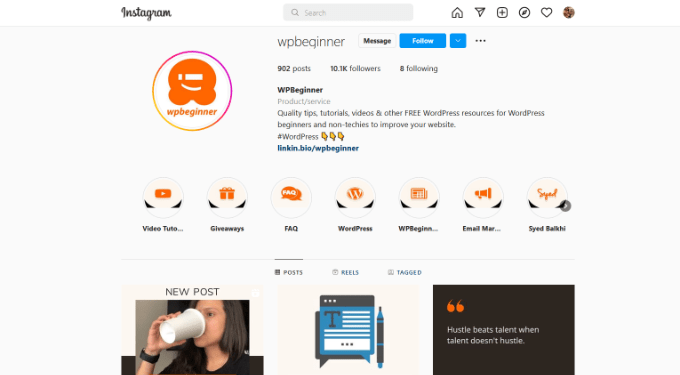
Instagram的主要内容已经是一种视觉格式。如果你使用Instagram应用程序直接从手机上传照片,那么它将自动为你处理适当的图片尺寸。
对于其他的上传,你可以遵循这些Instagram图片尺寸建议,以获得最佳效果。
个人档案图片:320 x 320像素。你可以使用更大的图像尺寸,只要它是一个正方形的图像。
图片缩略图:161 x 161像素。该图像作为你的照片的缩略图显示。
分享的照片:1080 x 1080像素。你可以使用更高的分辨率的图像,只要它是一个方形的图像。
分享的视频:1080像素宽。
Instagram故事:1080 x 1920像素或最小600 x 1067像素。文件大小不能超过4GB,这对高质量视频来说是相当大的。
YouTube图片尺寸
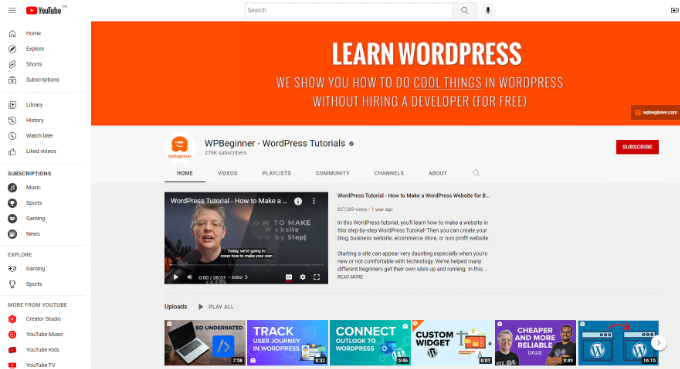
YouTube不仅是第二大流行的社交媒体平台,也是第二大流行的搜索引擎。你的YouTube频道图像、封面图像和视频缩略图对于为你的视频获得更多浏览量至关重要。
YouTube频道的封面图片:2048 x 1152像素。你需要确保图像水平居中,以便在移动设备上看起来不错,因为YouTube可能会裁剪图像以适应用户的屏幕尺寸。
频道图标:800 x 800像素。该图像作为你的频道图标显示,有时可能会被裁剪成一个圆形图像。
视频缩略图:1280 x 720像素。询问任何一个YouTube创作者,他们会告诉你,视频缩略图是YouTube上视频优化的最重要部分。这是YouTube用户在其主页、搜索和其他领域将看到的内容。高度优化的视频缩略图可以帮助你获得更多的浏览量,并发展你的频道。
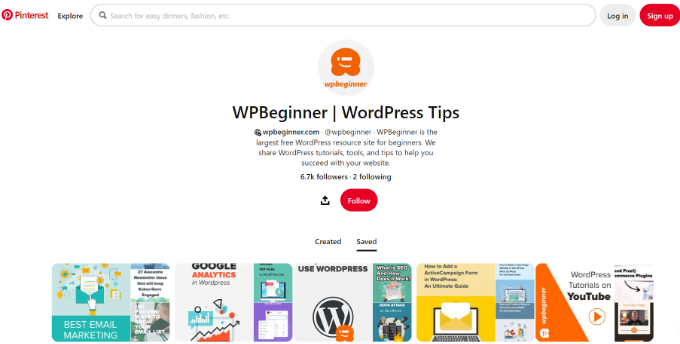
Pinterest是一个视觉社交分享平台,这意味着图片在增加你的Pinterest粉丝方面发挥着最重要的作用。
简介图片: 165 x 165像素。你可以上传更高分辨率的图片,最大文件大小为10MB。
个人资料封面: 800 x 450像素。选择一个板块作为您的简介封面。Pinterest会自动从该板块获取图钉来创建您的个人档案封面。
板块封面图片: 222 x 150 像素。Pinterest允许您从您为该板块保存的图钉中选择封面图片。
钉子图片预览: 236像素宽。Pinterest会自动缩放你的图钉以适应其网格。为了达到最佳效果,你需要以2:3至1:3.5的长宽比上传图片。
LinkedIn的图片尺寸
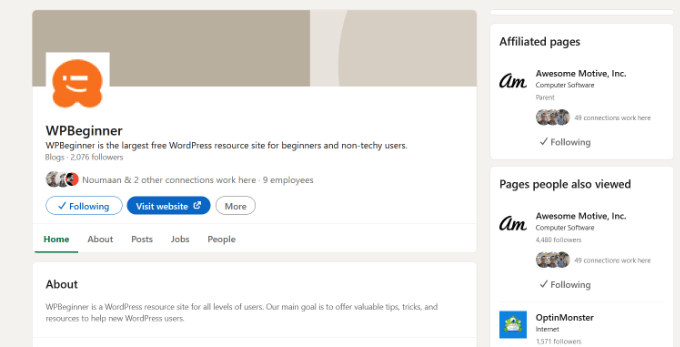
LinkedIn可以是一个巨大的流量、连接和建立品牌形象的来源。它是一个面向专业人士和企业的社交网络平台,这使它成为帮助你发展业务的有力工具。
个人简介图片: 400 x 400像素,最大图像文件大小为10 MB。
个人简介的横幅图片: 1584 x 396像素,最大文件大小为4 MB。
公司封面图片: 1128 x 191像素。
共享的图像: 1200 x 627像素。
公司简介/标志图像: 300 x 300像素或更高分辨率的图像,长宽比为1:1。
在WordPress中设置社交媒体优化
现在你已经了解了适当的社交媒体图片尺寸,下一步是确保你的WordPress网站为社交媒体进行了优化。
这种优化的最重要的方面是设置自动包含Open Graph元数据。开放图谱元数据是一种技术,它允许你在你的网页上包括社交媒体和搜索引擎需要的额外信息。
首先,你需要安装并激活All in One SEO插件。更多细节,请看我们关于如何安装WordPress插件的分步骤指南。
AIOSEO是最好的WordPress SEO插件,可以帮助你从搜索引擎获得更多流量。它也是一个完整的网站优化工具,包括对社交媒体平台也有支持。
激活后,你需要访问All in One SEO ” 社交网络页面。在这里,你需要首先在 “社会档案 “标签下添加你的社会媒体档案URL。
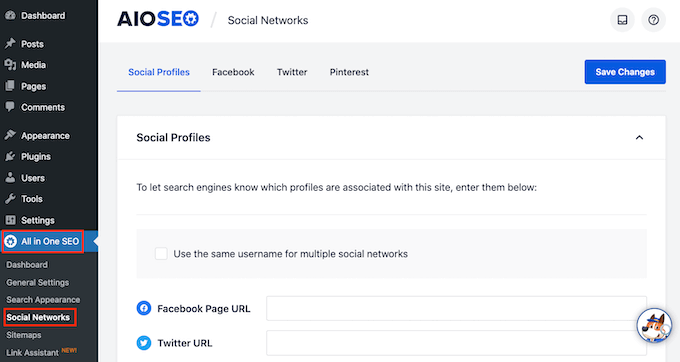
你不需要添加所有的网址,你可以直接跳过你没有个人资料的社交媒体网站。
接下来,你需要切换到Facebook标签。从这里你可以看到,AIOSEO默认启用Open Graph元数据。

在这下面,你需要为你的网站的首页提供一个默认的Facebook帖子图片。当有人在Facebook上分享你的网站首页或根网址时,你在这里提供的图片将被显示。
接下来,切换到Twitter标签。在这里你可以为你的网站选择默认的卡片显示。
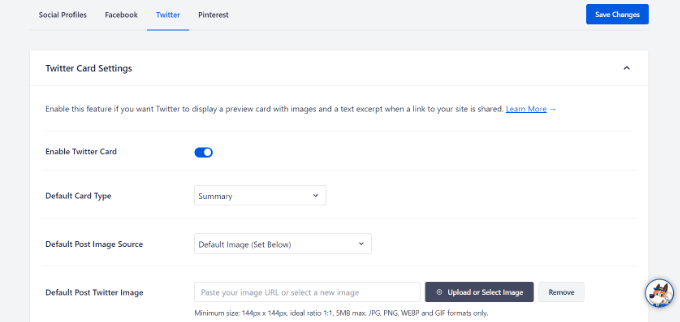
一个 “带大图片的摘要 “选项将显示你的Twitter分享图片和你的文章摘要。
现在你可以切换到Pinterest标签。从这里你可以把Pinterest的确认标签添加到你的网站。
你可以点击屏幕上的链接,要求你的网站并获得确认码。更多细节,你可以看看我们关于如何在Pinterest上确认你的WordPress网站的指南。
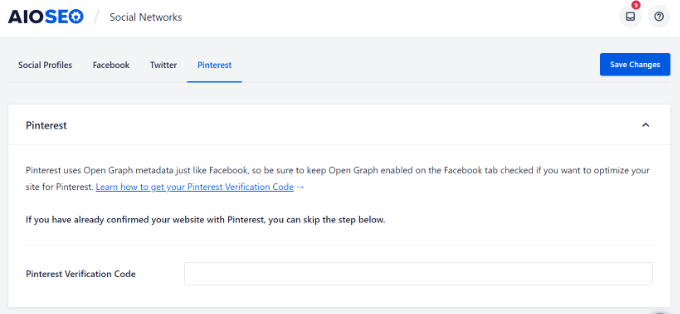
不要忘记点击 “保存更改 “按钮来存储你的设置。
WordPress帖子和页面的社交媒体设置
就像文章和页面的SEO设置一样,你也可以为社会媒体网站进行优化。
AIOSEO插件允许您轻松地为您的个人帖子和页面设置社交选项。
只需编辑你想优化的博客文章或页面,然后向下滚动到编辑器下面的 “AIOSEO设置 “部分。
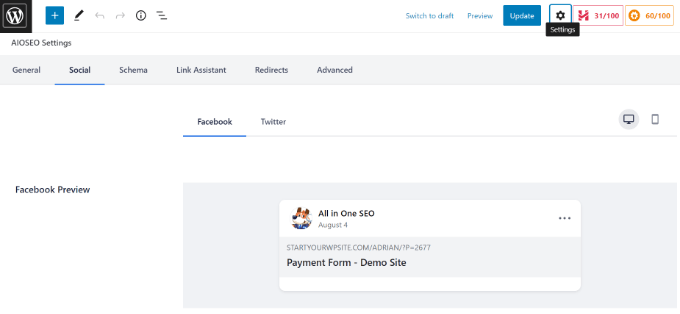
切换到 “社交 “选项卡,你可以上传一个自定义的标题和描述,以及一张用于Facebook和Twitter分享的图片。你还可以看到你的帖子在社交媒体上分享时的预览。
之后,你可以点击 “发布 “或 “更新 “来保存你的帖子或页面。
在你的网站上添加社交分享按钮
在社交媒体上推广你的网站最简单的方法是鼓励你的用户分享你的内容。这可以通过在你的博客文章和网页上添加社交分享按钮来实现。
首先,你需要安装和激活Shared Countnts插件。更多细节,请看我们关于如何安装WordPress插件的分步骤指南。
Shared Counts是WordPress的最佳社交媒体插件。它允许你轻松地在你的WordPress博客文章中添加社交分享按钮。
激活后,只需前往设置 ” Shared Counts 页面配置插件选项。
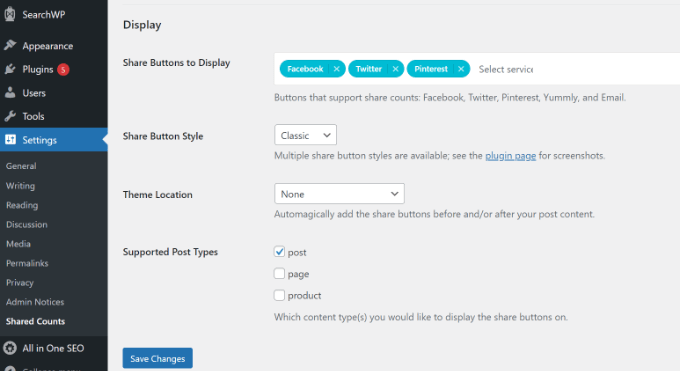
在这里,你需要向下滚动到 “显示 “部分,并在 “要显示的分享按钮 “栏中选择你想显示的社交媒体网站。
之后,你可以选择一个按钮样式和你想显示按钮的位置。
不要忘记点击’保存更改’按钮来存储你的设置。
现在你可以访问你网站上的任何帖子,看到社交分享按钮在运行。